最近遇到了PowerBI设置权限问题,和自己想象的要复杂一些,特意记录下来,便于日后回忆;
个人理解PowerBI有两类权限控制,为了方便理解,列出具体的场景:
-
公司人员都可以访问此DashBoard,但是不同地区/部门的人员,看到的内容不一样;
-
你只允许公司某些部门的人员可以查看此DashBoard,其他人无法访问;
一.创建角色(不同角色可查看内容不同)
1. 测试数据导入power bi(实际工作中一般是数据库直连)
员工收入信息表

2. 使用 DAX 在 Power BI Desktop 中创建角色
选择菜单栏的建模,点选管理角色按钮,然后创建权限角色。举例中国大陆权限的用户只能见到中国大陆部门的信息,则选择表员工收入信息表,限制部门为中国大陆,表达式如图

3. 在 Power BI Desktop 中测试角色
在建模中的通过以下身份查看,点选想要测试的角色,测试海外部权限数据结果如下
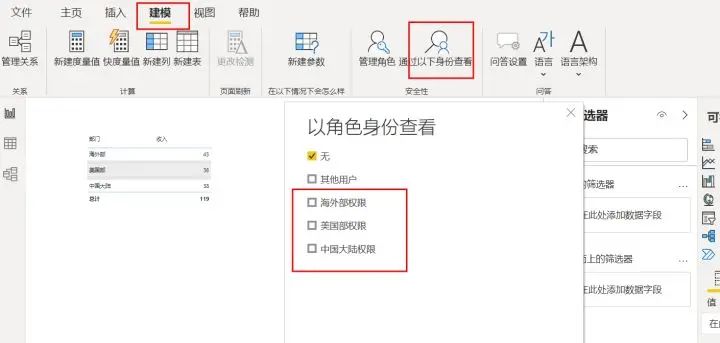

4. 将报表部署到 Microsoft Power BI 服务
选择对应看板的数据流,点击更多选项(三个点),选择安全性

5. 将成员添加到 Power BI 服务中的角色
在相应的权限中添加该角色人员的邮箱即可

二.设置DashBoard访问权限
目前可以通过三种方式创建链接,主要以具有现有访问权限的用户此方式为主;
例外也可以创建共享视图,但是有180天限制;

1.进入工作区,进入权限管理界面


2.添加需要访问的人员或群组
列如:中国区部门的人员组;

3.生成具有访问的权限用户链接
注意:此时最好删掉已经存在的link,避免权限分配出现意外;
如果:已经存在一个link,分享给组织内所有人可看;后面再创建具有访问的权限用户的链接 就是全部人员可访问了,没有实际意义。

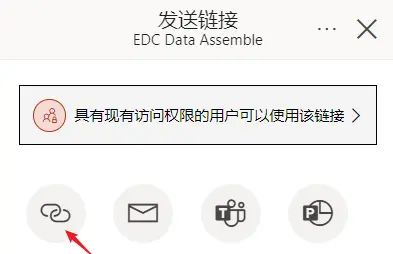
4.其他link
4.1 组织内全部人员可访问的link

4.2 特定人可访问的link

4.3 共享视图的link
这种共享视图可以让用户看到的你操作之后的报表,列如你的筛选等;



link会列在下面:

欢迎评论交流
© 版权声明
文章版权归作者所有,未经允许请勿转载。如内容涉嫌侵权,请在本页底部进入<联系我们>进行举报投诉!
THE END





















暂无评论内容